فهرست مطالب:
- مرحله 1: یک صفحه LCD اضافه کنید
- مرحله 2: یک پتانسیومتر اضافه کنید
- مرحله 3: یک جوی استیک اضافه کنید
- مرحله 4: کد برای صفحه کلید

تصویری: صفحه کلید جوی استیک: 4 مرحله

2024 نویسنده: John Day | [email protected]. آخرین اصلاح شده: 2024-01-30 08:57
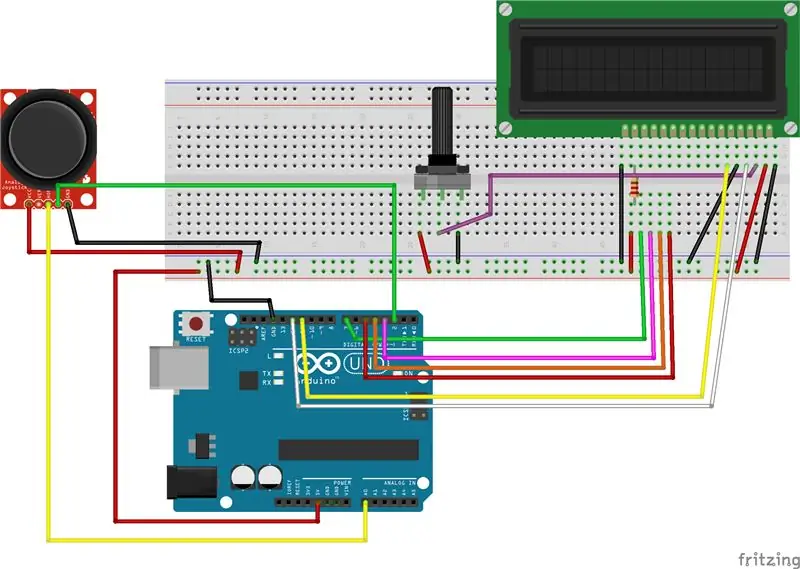
در این پروژه ، یک صفحه کلید با استفاده از جوی استیک برای انتخاب و ورودی و یک صفحه LCD برای نمایش ایجاد می کنیم.
مرحله 1: یک صفحه LCD اضافه کنید
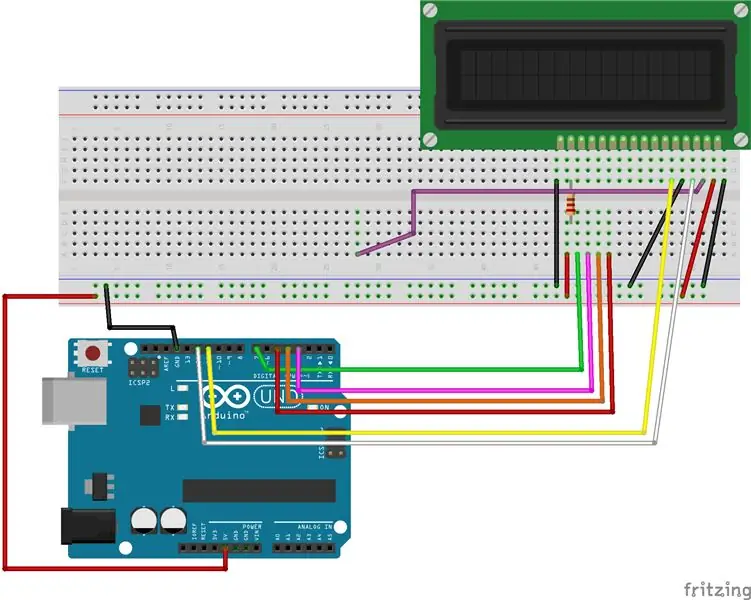
1. یک صفحه LED را به تخته نان متصل کنید
2. پین LCD VSS را به صفحه (-) روی تخته نان متصل کنید
3. پین LCD VDD را به 5v (+) در صفحه نان متصل کنید
4. یک سر سیم بلوز را به پین LCD V0 و سر دیگر را در جایی روی تخته نان متصل کنید. این دستگاه بعداً برای کنترل کنتراست صفحه LCD به پتانسیومتر متصل می شود.
5. LCD RW را به صفحه (-) روی تخته نان متصل کنید
6. پین ال سی دی RS را به پین دیجیتال 12 در آردوینو وصل کنید
7. پین LCD Enable (E) را به پین دیجیتال 11 در آردوینو وصل کنید
8. پین LCD D4 را به پین دیجیتال 4 در آردوینو وصل کنید
9. پین LCD D5 را به پین دیجیتال 5 در آردوینو وصل کنید
10. پین LCD D6 را به پین دیجیتال 6 در آردوینو وصل کنید
11. پین LCD D7 را به پین دیجیتال 7 در آردوینو وصل کنید
12. یک مقاومت 220 اهمی را روی تخته نان به 5 ولت (+) وصل کنید
13. پین LCD K را روی صفحه نان به زمین (-) وصل کنید.
مراحل 12 و 13 باعث ایجاد نور پس زمینه LCD می شود
مرحله 2: یک پتانسیومتر اضافه کنید
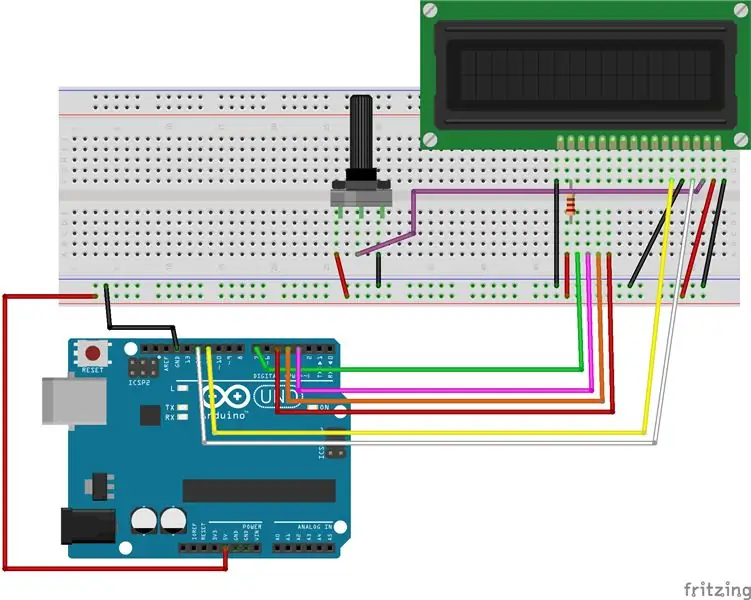
1. یک پتانسیومتر را به تخته نان متصل کنید
2. سمت چپ را به 5 ولت (+) وصل کنید
3. سمت راست را به زمین وصل کنید (-)
4. پین وسط را به سر دیگر سیم جامپر که به صفحه LCD متصل است وصل کنید
مرحله 3: یک جوی استیک اضافه کنید
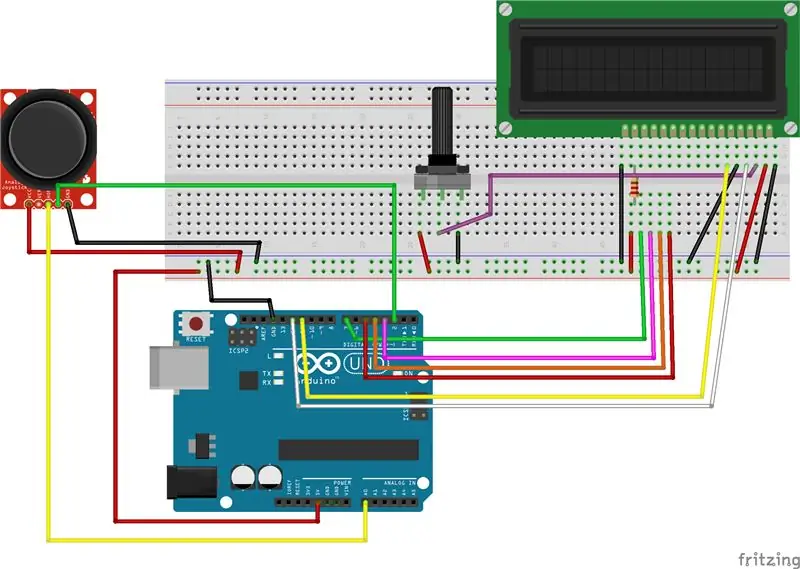
1. پین GND روی جوی استیک را به صفحه (-) روی تخته نان متصل کنید
2. پین +5v را به 5v (+) در تخته نان متصل کنید
3. پین VRx (محور x) را به پین آنالوگ 0 (A0) در آردوینو وصل کنید
4. پین SW (سوئیچ) را به پین دیجیتال 2 در آردوینو وصل کنید
مرحله 4: کد برای صفحه کلید
پیوست کد اجرای پروژه صفحه کلید جوی استیک در Arduino Uno پیوست شده است.
توصیه شده:
استفاده از 1602 صفحه کلید صفحه کلید LCD W/ Arduino [+پروژه های کاربردی]: 7 مرحله
![استفاده از 1602 صفحه کلید صفحه کلید LCD W/ Arduino [+پروژه های کاربردی]: 7 مرحله استفاده از 1602 صفحه کلید صفحه کلید LCD W/ Arduino [+پروژه های کاربردی]: 7 مرحله](https://i.howwhatproduce.com/images/002/image-5536-26-j.webp)
استفاده از 1602 LCD Keypad Shield W/ Arduino [+پروژه های کاربردی]: می توانید این و سایر آموزش های شگفت انگیز را در وب سایت رسمی ElectroPeak بخوانید. مرور کلی در این آموزش ، نحوه استفاده از سپر صفحه کلید Arduino LCD با 3 پروژه کاربردی را خواهید آموخت. آنچه خواهید آموخت: نحوه تنظیم سپر و شناسایی کلیدها
جوی استیک صفحه کلید USB: 5 مرحله

جوی استیک صفحه کلید USB: ساختن کنترل کننده های USB و صفحه کلید ماوس ساده است. من برای رتبه بندی تصاویر در Adobe Lightroom از چند میانبر صفحه کلید استفاده می کنم و متوجه شدم که می توان با استفاده از یک جوی استیک کنترلر بازی حتی سریعتر عمل کرد. من آن را روی یک تخته نان به تمسخر گرفتم با
رابط صفحه کلید با 8051 و نمایش شماره های صفحه کلید در 7 بخش: 4 مرحله (همراه با تصاویر)

رابط صفحه کلید با 8051 و نمایش شماره های صفحه کلید در 7 بخش: در این آموزش من به شما می گویم که چگونه می توان صفحه کلید را با 8051 و نمایش شماره های صفحه کلید در نمایش 7 بخش نمایش داد
صفحه کلید سریع و کثیف Das (صفحه کلید خالی): 3 مرحله

صفحه کلید سریع و کثیف Das (صفحه کلید خالی): صفحه کلید Das نام محبوب ترین صفحه کلید بدون کتیبه روی کلیدها (صفحه کلید خالی) است. صفحه کلید Das با قیمت 89.95 دلار به فروش می رسد. این دستورالعمل می تواند شما را راهنمایی کند هر چند خودتان با هر صفحه کلید قدیمی که در اطراف آن قرار گرفته اید یک دستگاه تهیه کنید
تمیز کردن صفحه کلید آلومینیومی اپل یا هر صفحه کلید نرم دیگر: 5 مرحله

تمیز کردن صفحه کلید آلومینیومی Apple …. این دستورالعمل به شما کمک می کند تا آن را تمیز کنید. مراقب باشید ، زیرا اگر صفحه کلید شما هنگام انجام این کار خراب شود ، من مسئولیتی ندارم …. SUCKS F
